CAD如何使用栅格显示进行点阵捕捉
CAD中的栅格可以帮助我们在制图时比较直观的看到对象之间的距离,栅格点阵捕捉,还可以设定鼠标移动的固定步长,本文将给大家介绍CAD中显示栅格和栅格点阵捕捉的方法。
CAD如何显示栅格:
方法一:在CAD页面下方的草图设置功能区中,找到并点击【栅格】按钮
方法二:使用快捷键F7,开启或关闭栅格显示
方法三:鼠标右键单击【栅格】按钮,选择【设置】,在“草图设置”对话框中勾选【启动栅格】
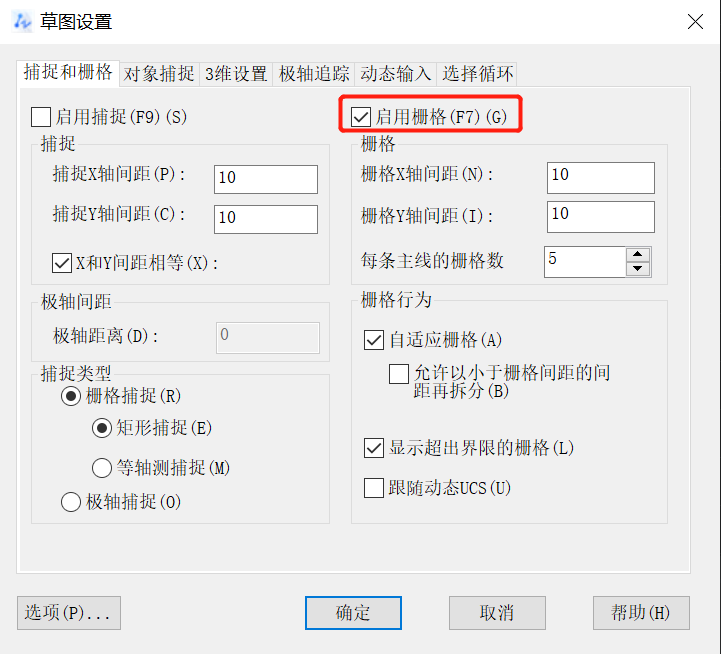
栅格显示后的效果如图:
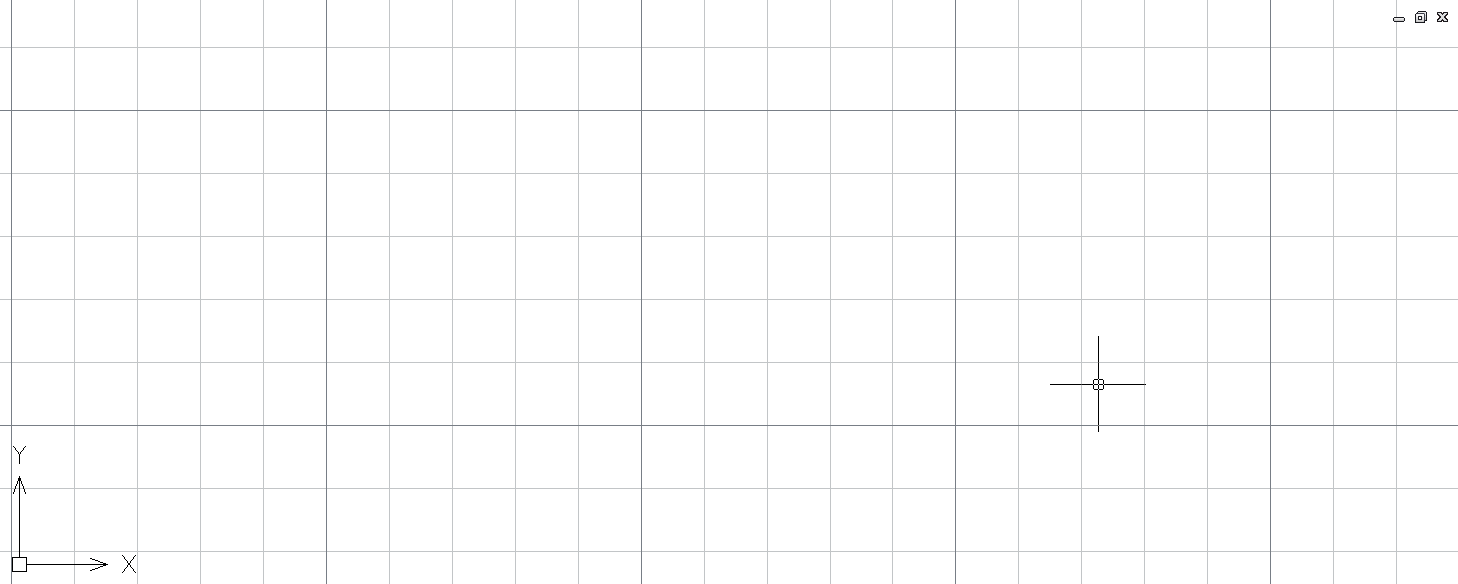
栅格点阵捕捉:
1.点击页面下方【捕捉】按钮或使用快捷键F9启动栅格捕捉;
2.鼠标右键单击【捕捉】按钮,点击【设置】打开“草图设置”对话框,在该对话框中设置栅格的水平距离和竖直距离;设置捕捉距离后在捕捉对象时就可以做到固定步长捕捉了!
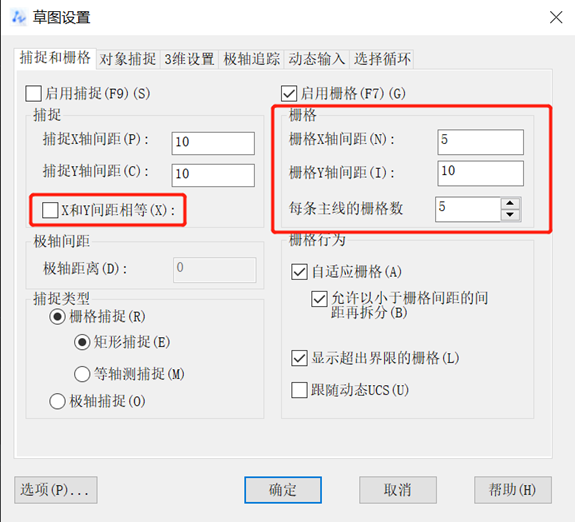
3.设置后栅格的显示结果如图:
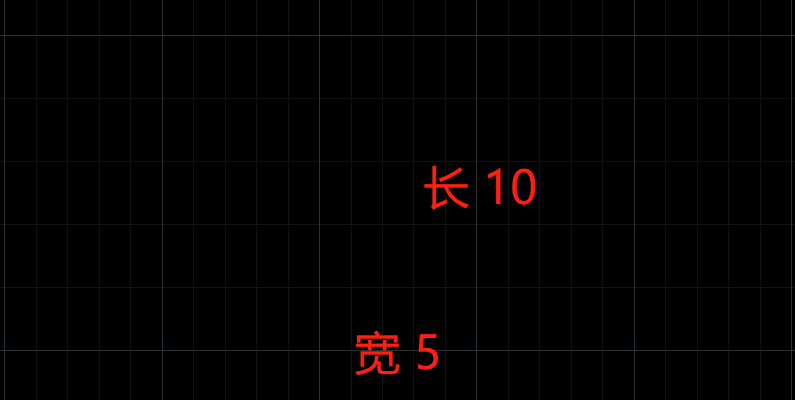
PS:栅格是不会被打印出来的哦!
推荐阅读:CAD制图
推荐阅读:CAD制图初学入门
·定档6.27!中望2024年度产品发布会将在广州举行,诚邀预约观看直播2024-06-17
·中望软件“出海”20年:代表中国工软征战世界2024-04-30
·2024中望教育渠道合作伙伴大会成功举办,开启工软人才培养新征程2024-03-29
·中望将亮相2024汉诺威工业博览会,让世界看见中国工业2024-03-21
·中望携手鸿蒙生态,共创国产工业软件生态新格局2024-03-21
·中国厂商第一!IDC权威发布:中望软件领跑国产CAD软件市场2024-03-20
·荣耀封顶!中望软件总部大厦即将载梦启航2024-02-02
·加码安全:中望信创引领自然资源行业技术创新与方案升级2024-01-03
·玩趣3D:如何应用中望3D,快速设计基站天线传动螺杆?2022-02-10
·趣玩3D:使用中望3D设计车顶帐篷,为户外休闲增添新装备2021-11-25
·现代与历史的碰撞:阿根廷学生应用中望3D,技术重现达·芬奇“飞碟”坦克原型2021-09-26
·我的珠宝人生:西班牙设计师用中望3D设计华美珠宝2021-09-26
·9个小妙招,切换至中望CAD竟可以如此顺畅快速 2021-09-06
·原来插头是这样设计的,看完你学会了吗?2021-09-06
·玩趣3D:如何使用中望3D设计光学反光碗2021-09-01
·玩趣3D:如何巧用中望3D 2022新功能,设计专属相机?2021-08-10
·在CAD中怎么快速的选择直径一样的圆2017-07-14
·CAD中如何设置标注样式字体大小2020-06-30
·CAD如何输入正负号2016-01-21
·CAD圆弧对象的不同绘制方法2018-01-18
·CAD中选择对象时选中图元后不显示夹点怎么办?2018-08-31
·关于CAD 中的GRIPS系统变量使用2021-12-28
·如何在CAD图纸添加印戳记?2020-03-06
·如何用CAD画图测算三角形的边长2018-08-16














